โปรแกรมวาดภาพ ตกแต่งภาพ ผลิตสิ่งพิมพ์
 รวมบทความเกี่ยวกับการใช้โปรแกรมช่วยในการวาดภาพ ตกแต่งภาพ ออกแบบ ทำสื่อสิ่งพิมพ์ จัดการกับภาพ เช่น วิวหรือแสดงภาพเป็นแบบแคตตาล็อก แต่งภาพด้วย Photoshop วาดภาพด้วย Illustrator เป็นต้น
รวมบทความเกี่ยวกับการใช้โปรแกรมช่วยในการวาดภาพ ตกแต่งภาพ ออกแบบ ทำสื่อสิ่งพิมพ์ จัดการกับภาพ เช่น วิวหรือแสดงภาพเป็นแบบแคตตาล็อก แต่งภาพด้วย Photoshop วาดภาพด้วย Illustrator เป็นต้น
1. สร้างงานใหม่ขนาดเดียวกับงานแรก พิมพ์ข้อความ PHOTOSHOP
2. คลิกขวาของเมาส์ที่เลเยอร์ PHOTOSHOP
3. คลิกคำสั่ง Rasterize Type
4. คลิกปุ่ม สร้างเลเยอร์ใหม่
5. คลิกเลือกเครื่องมือ Polygon Tool
6. คลิกเลือก Fill Pixel
7. วาดรูปดังตัวอย่าง
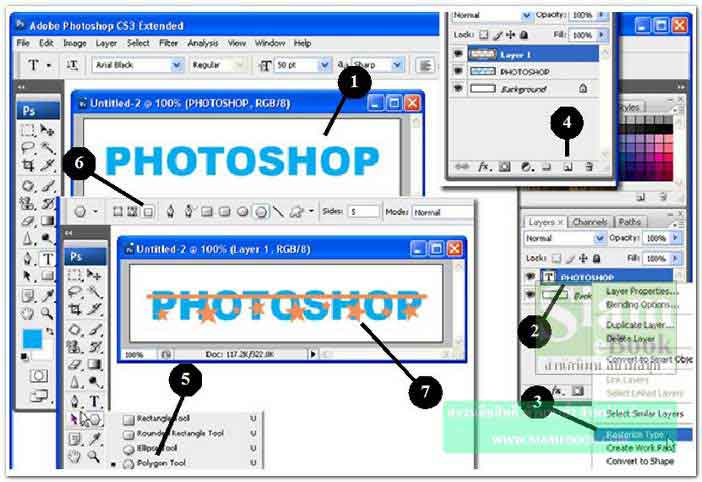
8. คลิกเลเยอร์ PHOTOSHOP เพื่อเลือก
9. กด Ctrl ค้างไว้
10. คลิกในส่วน Layer Thumbnails ในเลเยอร์ Layer1
11. จะปรากฏเส้นประที่ภาพ
12. คลิกรูปตาในเลเยอร์ Layer1 เพื่อซ่อนภาพในเลเยอร์นั้นๆ
13. กดปุ่ม Delete ที่แป้นพิมพ์ เพื่อลบภาพในเลเยอร์ PHOTOSHOP
14. กดปุ่ม Ctrl + D ให้เส้นประหายไป
15. ผลที่ได้
16. บันทึกงานเก็บไว้ โดยคลิก File>>SAve
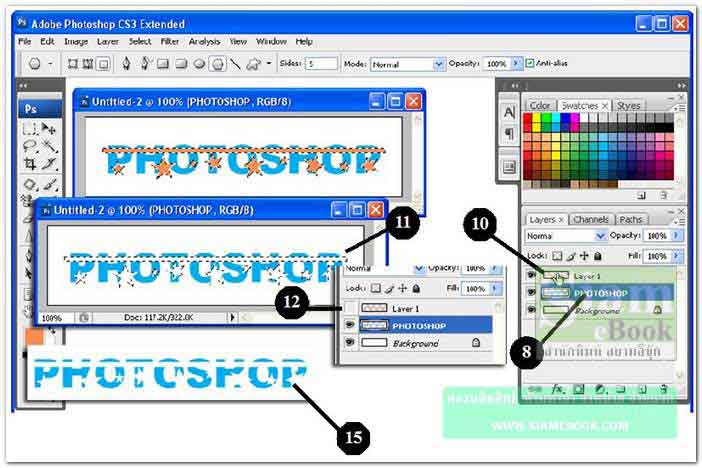
- Details
- Category: มือใหม่ Photoshop CS3
- Hits: 1847
เป็นการสร้างนามบัตรไว้ใช้งาน ซึ่งโปรแกรมได้เตรียมนามบัตรสำเร็จรูปไว้ให้มากมาย
1. คลิก Business Cards
2. คลิกเลือกสีของนามบัตร
3. คลิกเลือกรูปแบบของนามบัตร
4. คลิกเลือกรูปแบบของตัวหนังสือ
5. คลิกเลือกนามบัตรแนวตั้งหรือแนวนอน
6. Include logo แสดงหรือซ่อนโลโก้ (อาจเป็นโลโก้บริษัท)
7. คลิก Create เริ่มต้นสร้างนามบัตร
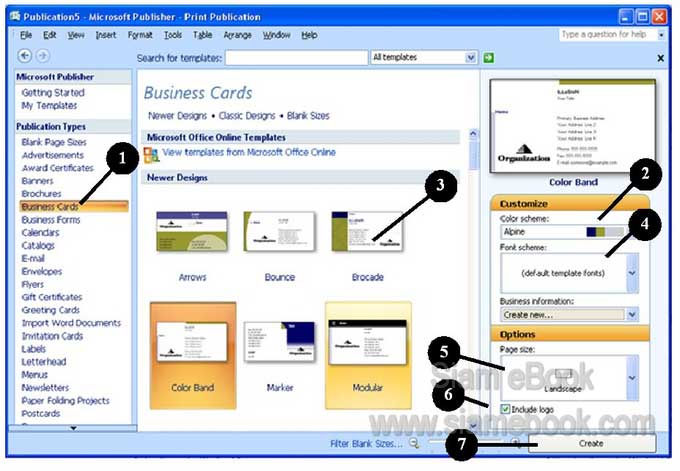
8. แก้ไขข้อความ โลโก้ ฯลฯ ตามต้องการ
9. ต้องการแก้ไขขนาดของนามบัตร ให้คลิกปุ่ม Change Page Size
10. ตัวอย่างนามบัตรที่แก้ไขแล้ว
11. คลิกปุ่ม Save บันทึกงานเก็บไว้
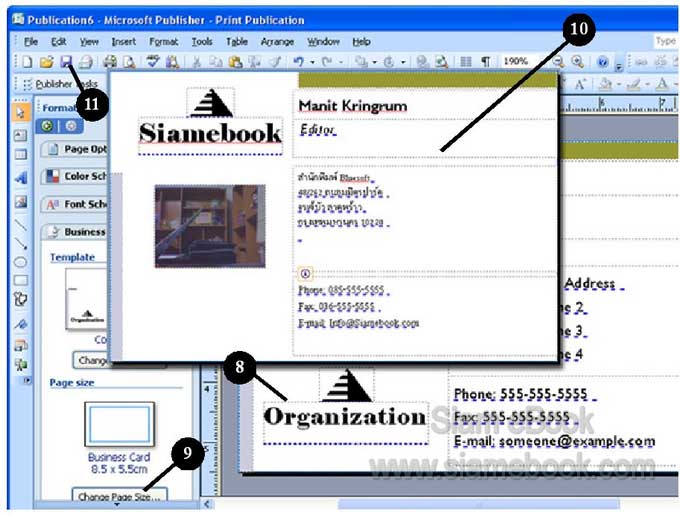
- Details
- Category: มือใหม่ Microsoft Office Publisher 2007
- Hits: 2467
1. สร้างงานใหม่ขนาด 400 x 200 Pixels
2. พิมพ์คำว่า HOT ใช้ Arial Black ขนาด 150 pt
3. ชี้ที่เลเยอร์ HOT แล้วคลิกปุ่มขวาของเมาส์ เรียกคำสั่งลัด
4. คลิกคำสั่ง Create Work Paths
5. คลิกเลือกเครื่องมือ Add Anchor Point Tool
6. คลิกเพิ่มจุดบนเส้นขอบด้านบนของอักษร HOT
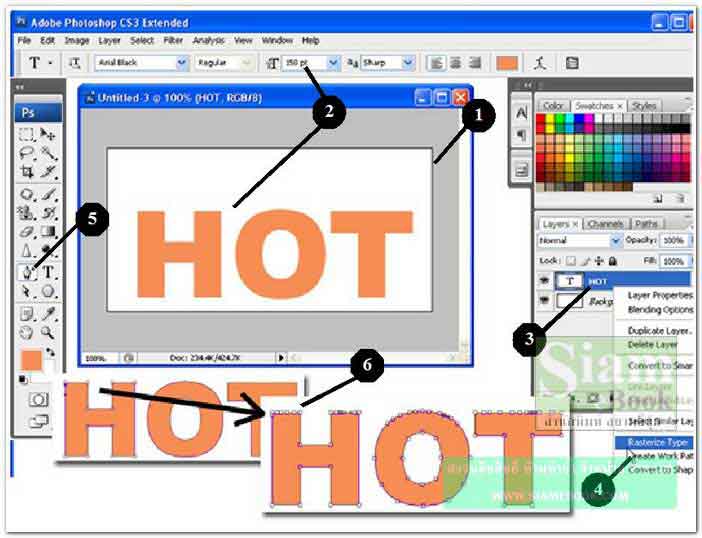
7. คลิกเครื่องมือ Direct Selection แล้วคลิกลากย้ายจุดไปด้านบน
8. คลิกเครื่องมือ Path Selection Tool
9. คลิกเลือกทุกตัวอักษร คลิกตัวแรกก่อน กดปุ่ม Shift แล้วคลิกเลือกให้ครบ
10. คลิกปุ่ม Create a new layer สร้างเลเยอร์ใหม่
11. คลิกแท็ป Paths และปุ่ม Load path as a selection
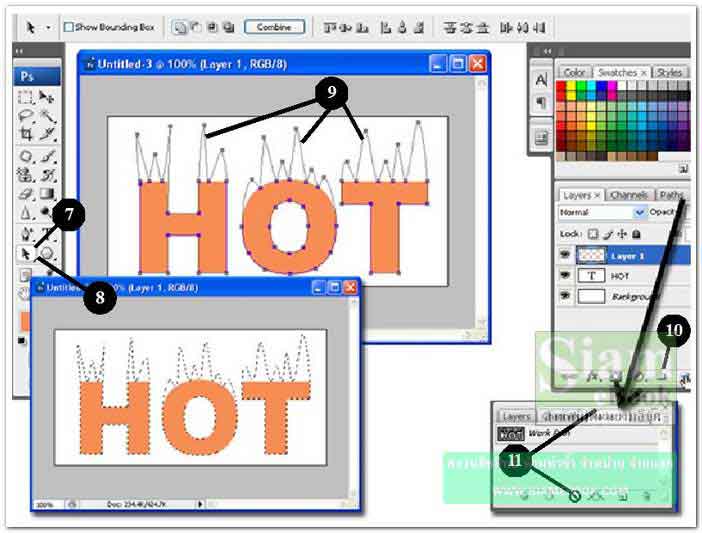
12. คลิกแท็ป Layersx
13. คลิกรูปตาซ่อนเลเยอร์ HOT
14. คำว่า HOT จะถูกซ่อน ปรากฏเพียงเส้นประเท่านั้น
15. คลิกเลือกสี เช่น แดงและเหลือง
16. คลิกเครื่องมือ Gradient Tool
17. คลิกเลือกรูปแบบของสี
18. ระบายสีลงไป โดยลากเมาส์จากล่างขึ้นบน
19. ผลที่ได้
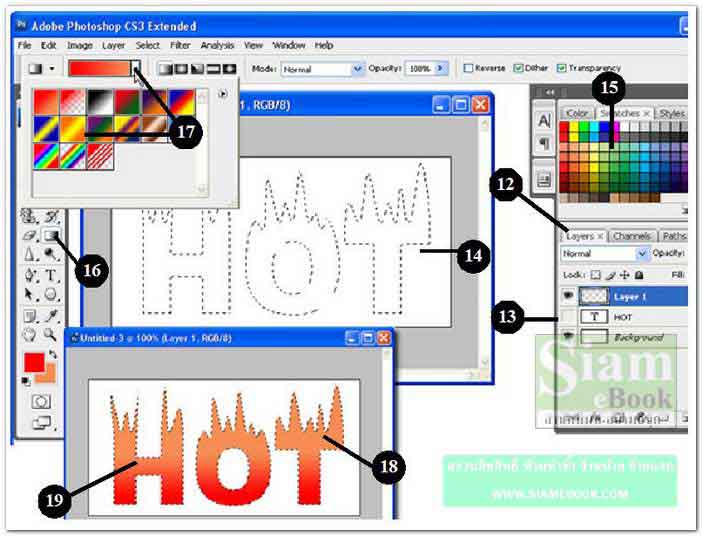
20. คลิก Filter>>Distort>>Ripple
21. กำหนดค่าตามตัวอย่าง
22. คลิกปุ่ม OK
23. กด Ctrl + D ให้เส้นประหายไป
24. ผลที่ได้
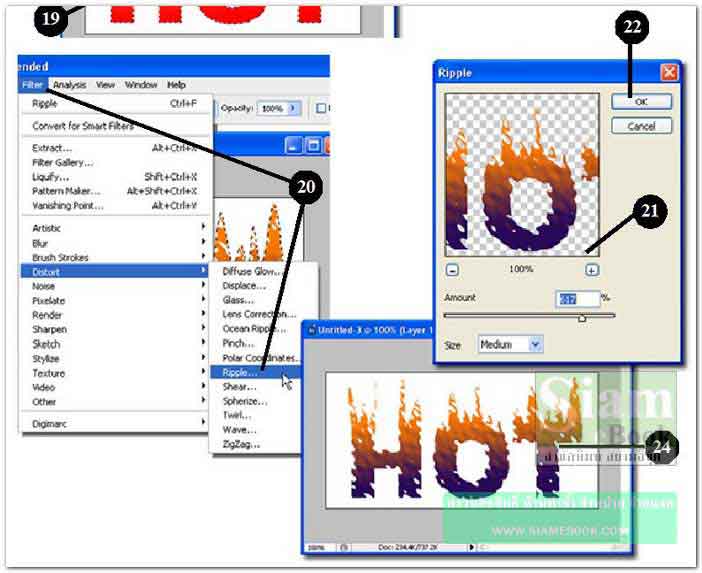
- Details
- Category: มือใหม่ Photoshop CS3
- Hits: 2325
Banner หรือป้ายโฆษณาแบบยาวๆ นิยมใช้ป้ายผ้ามากกว่า เราอาจออกแบบในโปรแกรมนี้ พิมพ์ ลงกระดาษแล้วนำไปเป็นแบบให้ร้านรับทำป้าย ดูเป็นแบบ เพื่อเขียนลงบนผ้าอีกที
ถ้าจะพิมพ์ลงกระดาษ การเลือกกระดาษที่จะใช้งาน ก็ต้องเป็นกระดาษแบบยาวด้วย อาจทดลอง กับเครื่องพิมพ์แบบเข็มกระแทรก เพราะใช้กระดาษต่อเนื่องที่มีความยาวได้
1. คลิก Banner
2. คลิกเลือกแบบที่ต้องการ
3. ตัวอย่างของแบบที่ได้เลือกไว้
4. Page Size เป็นขนาดยาว x สูง เช่น ยาว 1.52 x 21.8 เซนติเมตร
5. Border ขอบของแบนเนอร์
6. Graphic ตำแหน่งวางภาพ แสดงภาพบนแบนเนอร์
7. คลิก Create เริ่มทำงาน
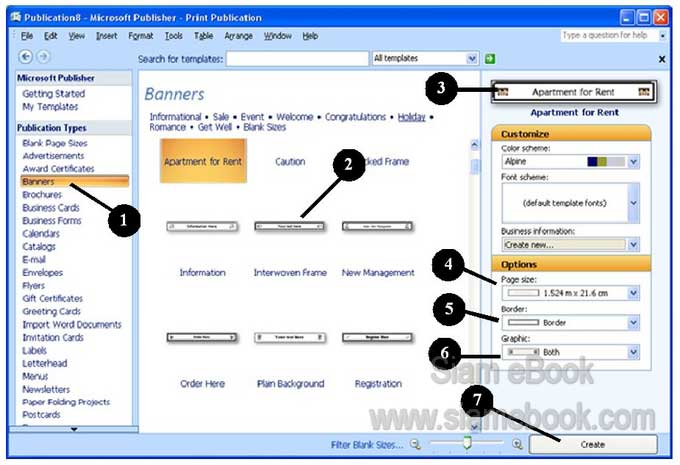
8. จัดการออกแบบ แก้ไขข้อความตามต้องการ
9. เสร็จแล้วบันทึกงานเก็บไว้
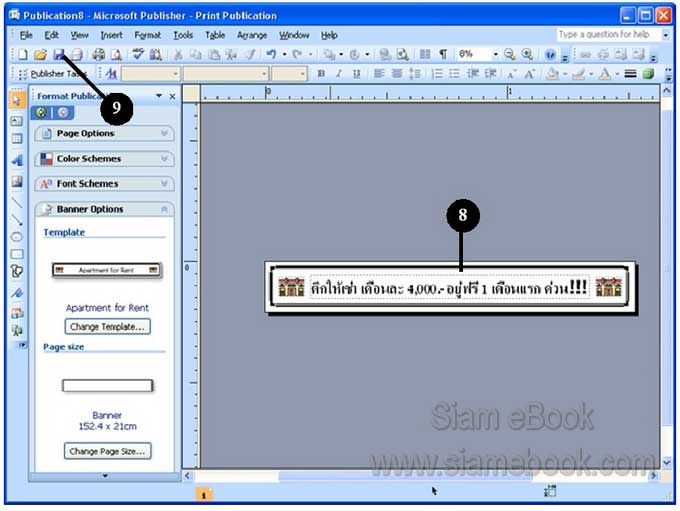
- Details
- Category: มือใหม่ Microsoft Office Publisher 2007
- Hits: 3544
FastStone Photo Resizer 3.0 Article Count: 4
มือใหม่ Microsoft Office Publisher 2007 Article Count: 50
มือใหม่ CorelDRAW 12 Article Count: 1
มือใหม่ Photoshop CS3 Article Count: 123
คอมพิวเตอร์กับการผลิตหนังสือ Article Count: 34
Capture Express Article Count: 7
การจับหน้าจอคอมพิวเตอร์ Article Count: 10
จัดการไฟล์รูปภาพด้วย ACD See Article Count: 10
ดูไฟล์รูปภาพด้วย Picperk Article Count: 11
การจับภาพหน้าจอคอมพิวเตอร์ด้วย ScreenHunter Article Count: 2
วาดภาพด้วย Adobe Illustrator CS3 Article Count: 81
รวมเทคนิคการใช้งาน CorelDRAW 12 Article Count: 116
คู่มือผลิตสิ่งพิมพ์ด้วย PageMaker 6.5 Article Count: 80
รวมตัวอย่างงาน Photoshop สำหรับมือใหม่ Article Count: 103
จัดการภาพด้วย PhotoScape Article Count: 33
วิธีใช้ Illustrator CS6 Article Count: 1
Paint Article Count: 5
ใบปลิว ทำใบปลิว Article Count: 13
ใบปลิวขนาด A5 Article Count: 11
สิ่งพิมพ์สำเร็จรูปพร้อมใช้ Article Count: 2
โปรแกรมแต่งภาพฟรี Artweaver Article Count: 9
Photoshop CS6 Article Count: 17
Page 96 of 181


